百度推广批量帮手怎么使用?
百度推广批量帮手怎么使用?
1、导出账户的物料来进行分析整理
客户习惯于线下整理物料,也需要将目前的物料信息导出来给老板看。

对此客户可以通过右上角的"导出文件"-"excel文件"文件的方式来将账户的物料信息导出到Excel文件中:
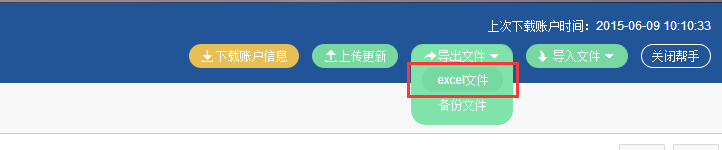
之后就可以在该Excel中来查看和浏览物料信息了(可以分层级导出,以下以关键词为例)
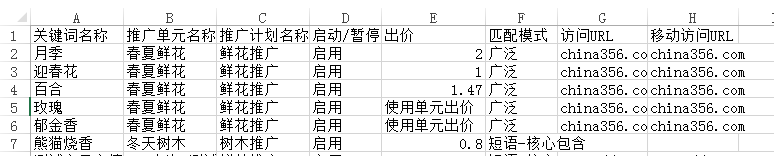
小窍门:
如果您习惯在Excel中进行物料编辑的话,您还可以对导出的excel进行编辑,然后将编辑后的excel文件以“导入文件”-“excel文件”的方式导入到账户,这样也是能实现对物料的编辑
2、批量替换创意URL
有些客户在修改物料的过程中需要对部分创意的URL进行替换变更,这时候她就可以使用我们创意批量替换URL的功能:
1、选取所要修改的多个创意(可全选)
2、点击高级内容编辑
3、选择高级编辑的字段和方式
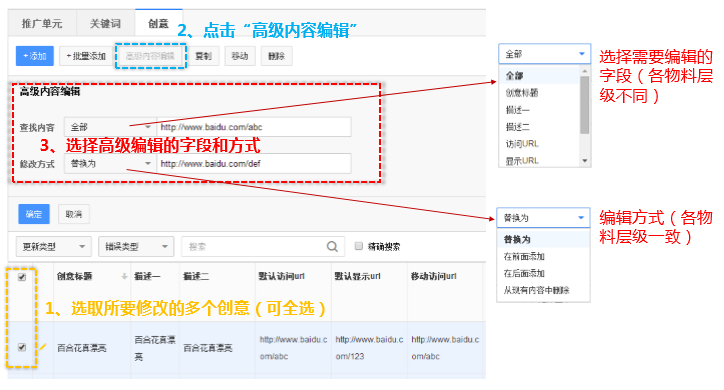
小窍门:
以上可发现“高级内容编辑”功能非常强大,可以支持对各个字段(标题、描述、URL等)进行编辑,而编辑的方式除了替换,还有增加前缀、后缀、删除等编辑方式。不光是创意层级,其他物料层级也一样支持类似的高级内容编辑方式,关键词层级还另有高级出价编辑。
3、批量添加关键词/创意
如下,以添加关键词为了例:
从“批量添加”入口进入
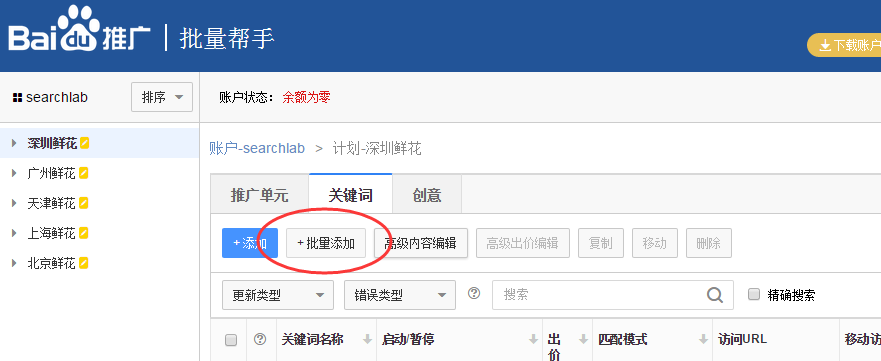
选择相应计划单元
如果您要在多个计划和单元下都添加相同关键词,可以选择多个计划和单元
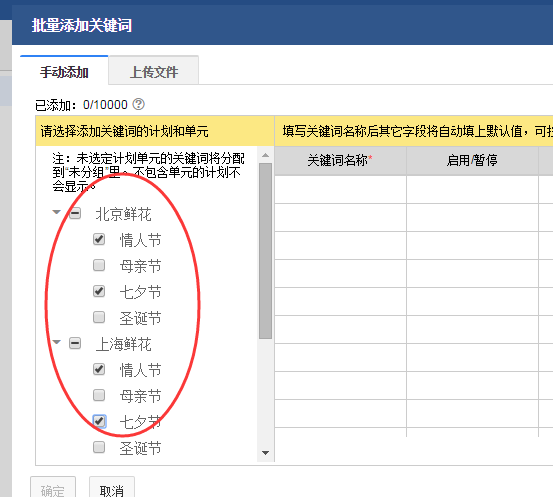
3种便捷的批量添加途径
直接输入
你只需要输入关键词,点击Enter后系统会自动补偿相应的默认信息,您可以在此基础上继续修改
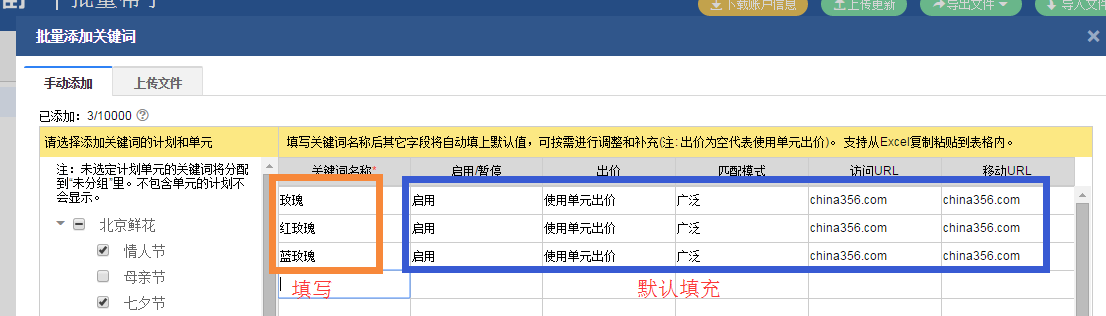
从excel里粘贴复制
如果批量添加的关键词信息较复杂,且您习惯于在excel中编辑物料,也可以直接中excel里粘贴复制
整体复制(或只只复制一部分,其他部分会被默认填充)

粘贴在表格中,整体粘贴即可
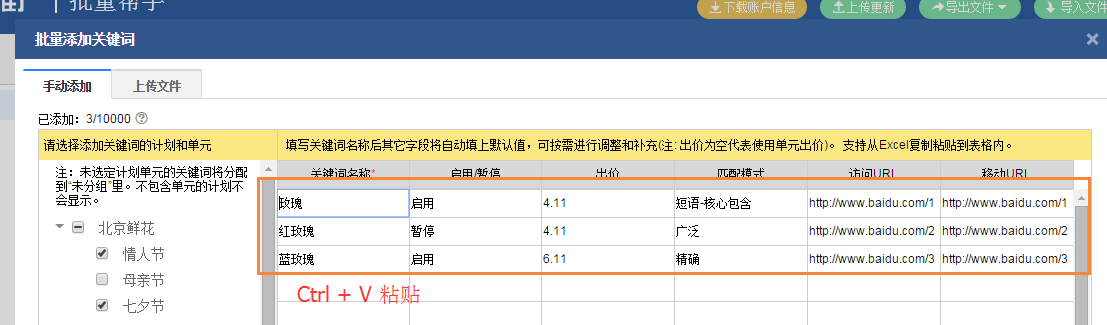
上传文件
如果excel中的信息过多,您不习惯粘贴,或者你需要一次性批量在不同的计划和单元添加不同关键词则可以通过上传文件的方式
进入上传文件
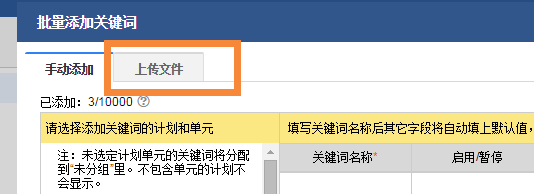
您可以下载相应的excel模板,然后在模板里编辑
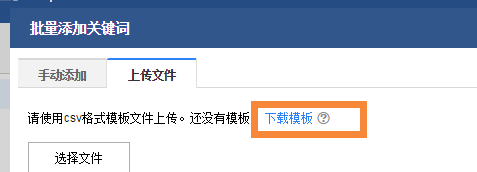
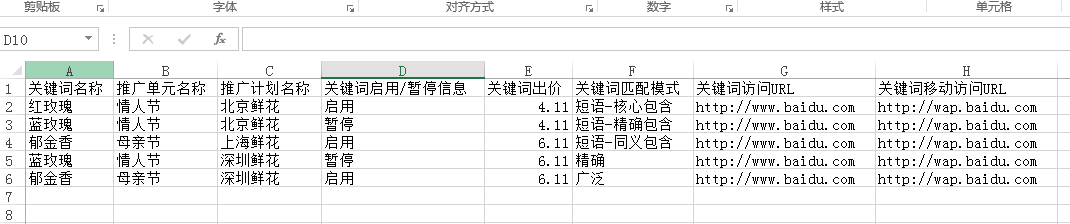
然后“选择文件”将相应的excel文件导入进来
提交
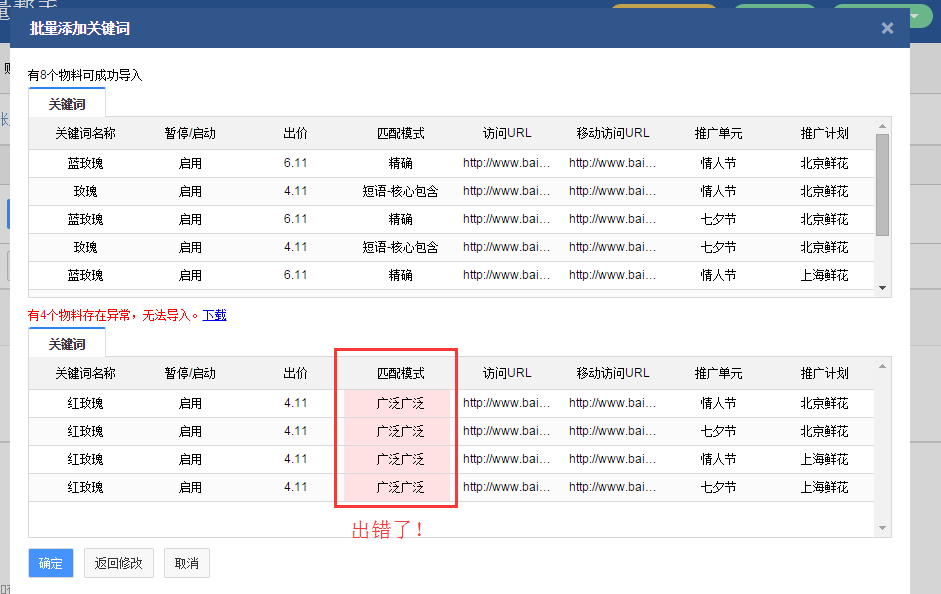
点击“确定”即可提交实现批量添加关键词
提交过程中,批量帮手还会检查错误的输入飘红以便用户修改
以上就是对“百度推广批量帮手怎么使用?”的相关介绍,如果想通过百度带来更多客户,您可以在下方免费注册百度推广了解更多。






